异常细分小组件显示所选资源症状可能的根本原因。
“异常细分”小组件和配置选项的工作原理
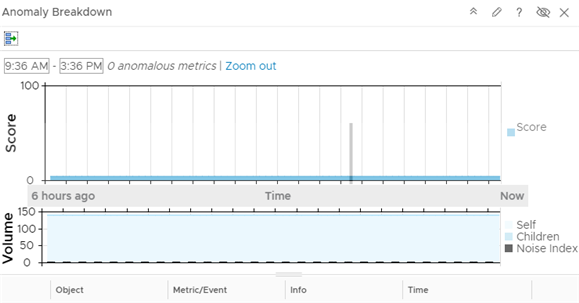
可将异常细分小组件添加到一个或多个自定义仪表板,并将其配置为显示对仪表板用户非常重要的数据。
异常细分小组件的位置
小组件可以包含在任意自定义仪表板上。从左侧菜单中,单击以查看配置的仪表板。
要自定义仪表板小组件中显示的数据,请从左侧菜单中单击。要创建仪表板,请从左侧菜单中单击。从仪表板面板中,单击创建。要编辑仪表板,请从左侧菜单中单击。从仪表板面板中,选择要编辑的仪表板,然后选择。在视图和小组件选项之间切换,以查看小组件或视图以及将小组件或视图添加到仪表板中。小组件列表面板将显示所有预定义的小组件列表。将小组件拖动到上部面板的仪表板工作区中。
“异常细分”小组件显示选项
“异常细分”小组件显示分数、量和异常衡量指标列表。
| 选项 | 描述 |
|---|---|
| 评分 | 异常值。 |
| 卷 | 所选对象在指定时间范围内的 vRealize Operations 完整衡量指标集计数。 |
| 异常衡量指标列表 | 所选对象在指定时间范围内的警报列表。 |
“异常细分”小组件工具栏选项
在小组件的标题栏上,单击显示工具栏图标以访问工具栏选项。
| 选项 | 描述 |
|---|---|
| 显示栏详细信息 | 如果小组件显示多个对象的数据,则您可以选择一行,然后单击此按钮以查看所选对象的警报列表。 |
| 执行多个交互 | 如果此小组件是仪表板上其他小组件的提供程序,则可以选择多行并单击此按钮。然后,接收小组件只显示与所选交互项目相关的数据。 通过按住 Ctrl 键并单击(适用于 Windows)或输入 Cmd 并单击(适用于 Mac OS X)来选择多个单独的对象,或通过按住 Shift 键并单击来选择某个范围内的对象,然后单击该图标启用交互。 |
异常细分小组件配置选项
在小组件的标题栏上,单击编辑小组件图标以配置小组件。
配置选项将分组到一个或多个部分中。您可以在以下部分中选择要作为小组件数据基础的对象,并对对象进行细化。每个部分将进一步筛选对象,并将筛选出的对象推送到下一部分。小组件数据基于上一部分输出的对象。
配置部分提供小组件的常规配置选项。
输入数据部分提供用于指定小组件输入的选项。当小组件处于自提供程序模式时,将显示此部分。
输出筛选器部分提供了一些选项,供您根据选定筛选标准限制小组件数据。
| 选项 | 描述 |
|---|---|
| 标题 | 输入能够从基于同一小组件模板的其他实例中识别此小组件的自定义标题。 |
| 配置 | |
| 刷新内容 | 对此小组件启用或禁用数据自动刷新。 如果不启用“刷新内容”,则只有在打开仪表板或单击仪表板中小组件上的刷新按钮时才能更新小组件。 |
| 刷新时间间隔 | 如果启用刷新内容选项,请指定此小组件中数据的刷新频率。 |
| 自提供程序 |
表示小组件中显示数据的对象是此小组件中定义的对象,还是由其他小组件提供的对象。
|
| 模式 | 显示单个对象或多个对象。 |
| 显示 | 选择要在多个对象模式下显示的对象数量。 |
| 输入数据 | |
| 对象 | 在您的环境中搜索对象,然后选择要作为小组件数据基础的对象。也可以单击添加对象图标,然后从对象列表中选择一个对象。您可以使用筛选器文本框来细化对象列表,使用标记筛选器窗格来基于标记值选择一个对象。 |
| 输出筛选器 | |
| 基本 |
选取标记以细化小组件数据。小组件数据基于已应用选取标记的对象。如果您为同一个标记选取多个值,则小组件会包含应用了任意标记的对象。如果为不同标记选取多个值,则小组件仅包括应用了所有标记的对象。 |